Va trigar una estona (molt temps, de fet) abans que l'OpenOffice/LibreOffice aconseguissin tot el tema d'impressió i sobre. En els dolents vells temps era ridículament difícil de fer perquè en realitat havies de crear la teva pròpia plantilla de sobre des de zero. Afortunadament, ara és més fàcil, però la manera com es fa encara pot confondre uns quants, així que aquí teniu com fer-ho.
No entraré en plantilles personalitzades ni res semblant. L'objectiu d'aquest tutorial és simplement imprimir un sobre des del LibreOffice Writer el més ràpidament possible.
Què és LibreOffice? Una alternativa gratuïta a Microsoft Office. El tutorial següent suposa que esteu utilitzant la versió més recent (en el moment d'escriure aquest article) 3.5.1.
Pas 1.
Inicieu el LibreOffice Writer per crear un document nou.
Pas 2.
Feu clic Insereix i llavors Sobre.
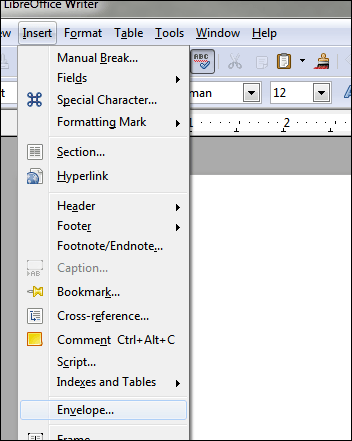
Pas 3.
Apareix la finestra "Sobre" i tindrà les pestanyes Sobre, Format i Impressora. Per defecte començareu a Sobre pestanya. Ompliu la informació adequada:
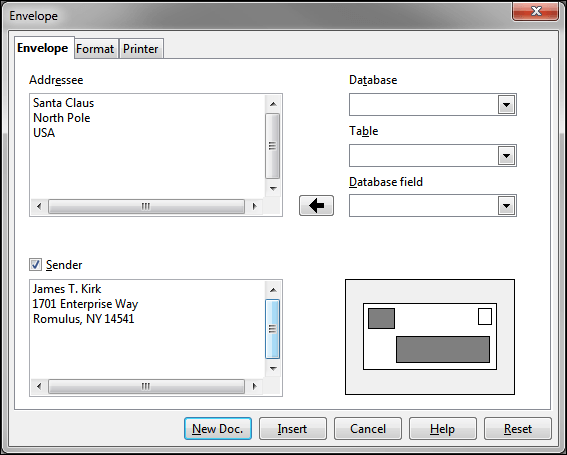
El Format pestanya ajusta el posicionament.
El Impressora La pestanya és on podeu definir un tipus de sobre si voleu. Veure el següent pas.
Pas 4. (Opcional)
Una queixa habitual sobre la manera com LO fa la impressió de sobres és: "On puc seleccionar el tipus de sobre?" Això es fa a través de Impressora pestanya de la finestra on encara esteu:
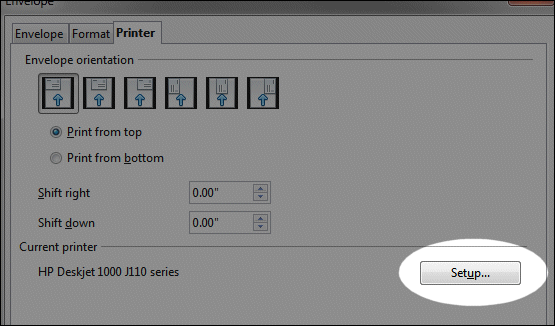

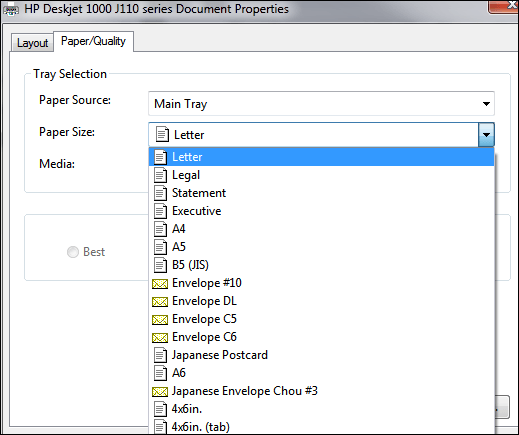
Hi ha tots els tipus de sobres. El que fa LO és donar el impressora control sobre la mida del paper en comptes de manejar-lo directament dins del programari de l'editor de documents.
Nota important: si imprimiu sobres de mida estàndard, no hauríeu de fer res d'això. Però si trobeu problemes amb la mida, ara ja sabeu on canviar la configuració adequada.
Pas 5.
Quan hagis acabat, fes clic a Nou Doc. botó (des de la finestra del sobre):
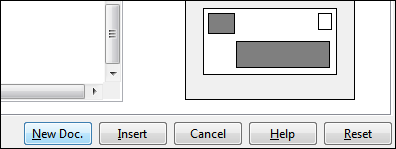
Si no ho feu i feu clic Insereix en canvi, el que passa és que Writer crearà el vostre nou sobre juntament amb una única pàgina en blanc. Com que no volem aquesta pàgina en blanc, feu servir Nou Doc. en canvi. Sí, això crearà un segon document, però val la pena evitar la crapola de la pàgina en blanc.
Acabaràs amb alguna cosa semblant a això:
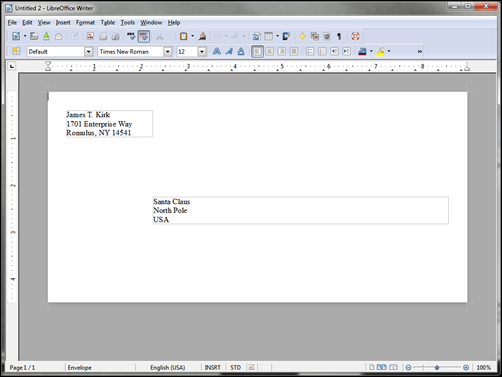
Des d'aquí podeu ajustar els tipus de lletra i la mida dels camps.
Per ajustar la mida del camp, només cal que feu clic a la vora d'una àrea de camp. Apareixeran requadres verdes que són "punts de captura". El cursor del ratolí canviarà a una fletxa de mida sempre que passeu el cursor per sobre d'un d'ells. A partir d'aquí, feu clic i arrossegueu a la mida que vulgueu:
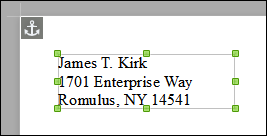
Pas 6. Dossier >Imprimir
Quan feu clic Dossier i llavors Imprimir, una vegada més tindreu l'opció de comprovar per assegurar-vos que heu seleccionat la mida correcta:
La part esquerra us indicarà la mida del sobre seleccionada:
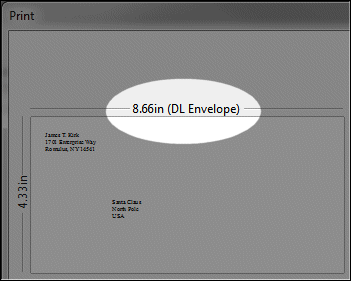
La part dreta té una àrea de propietats on podeu seleccionar una mida diferent, si cal:

Per exemple, potser voleu seleccionar un sobre estàndard #10. L'àrea de Propietats és on ho feu:
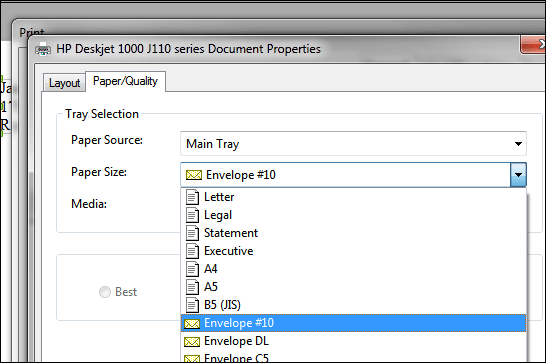
Després d'això, feu clic a D'acord i després Imprimir:

…i ja està.









